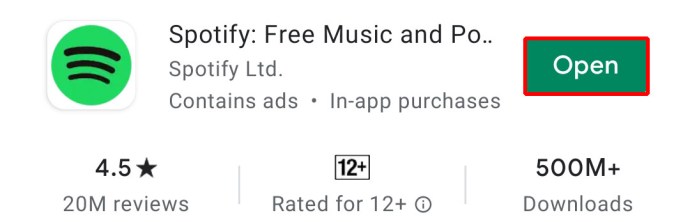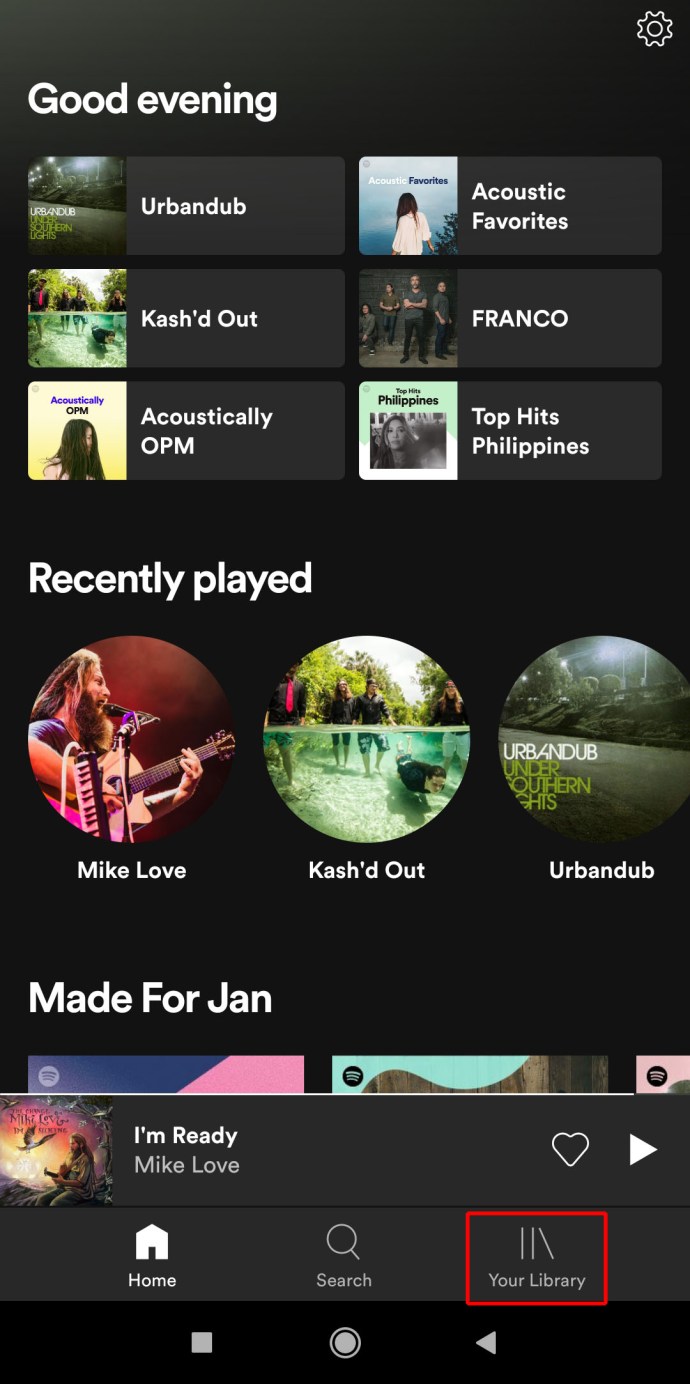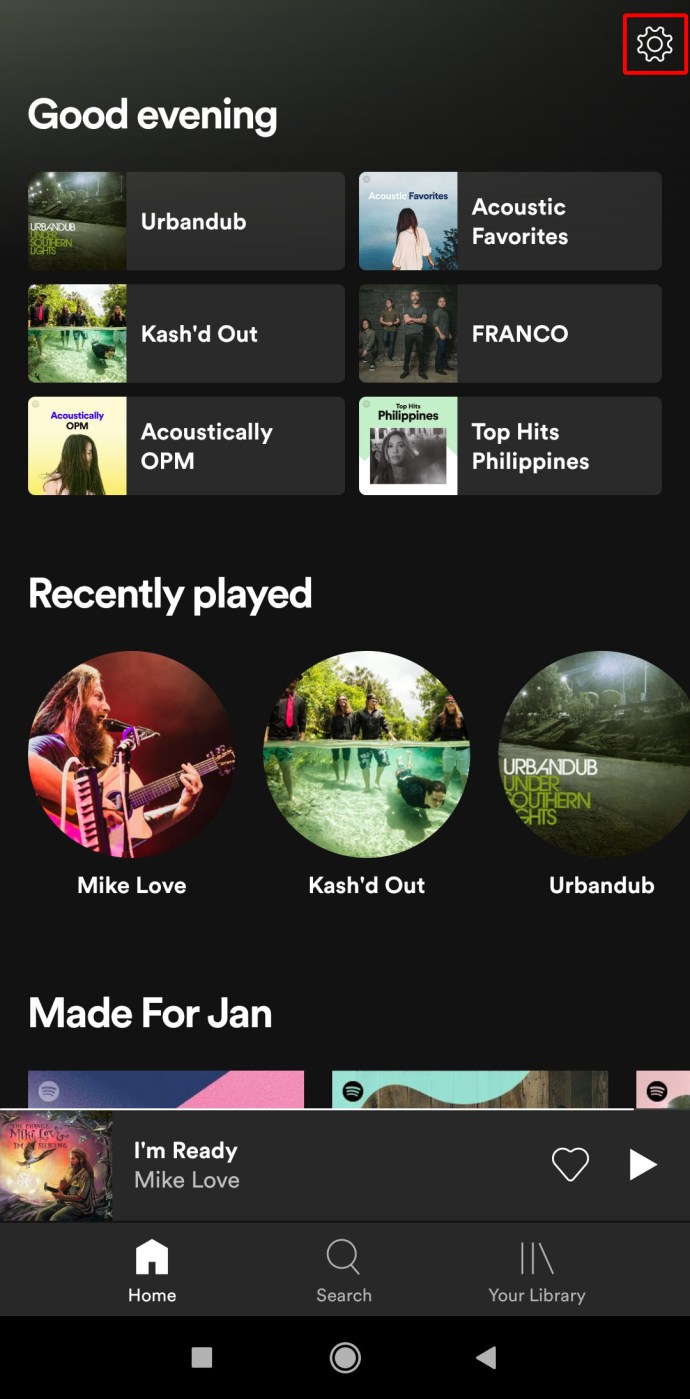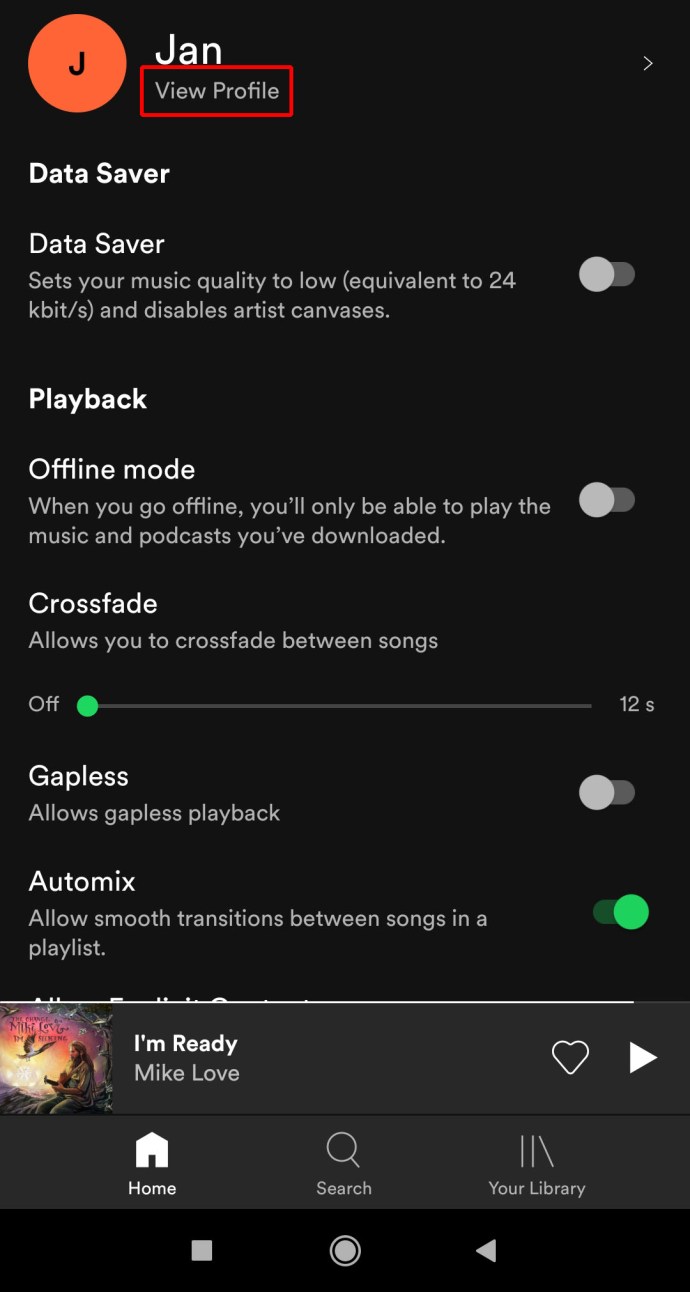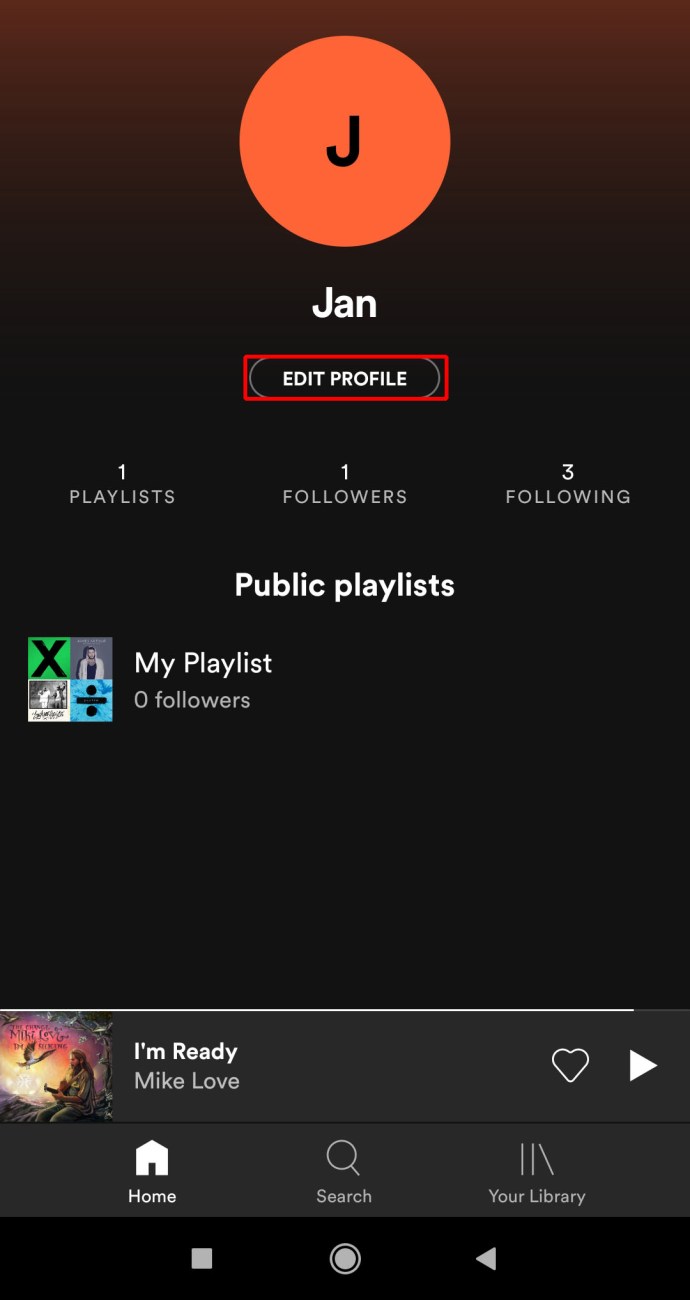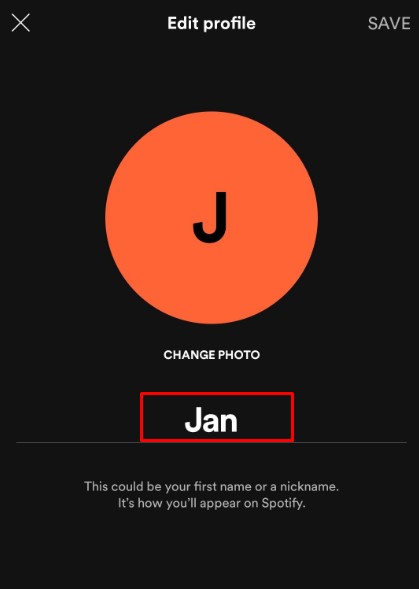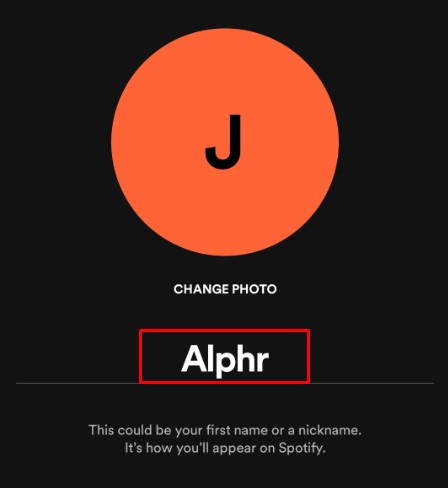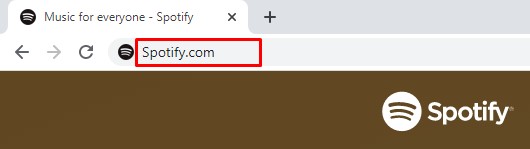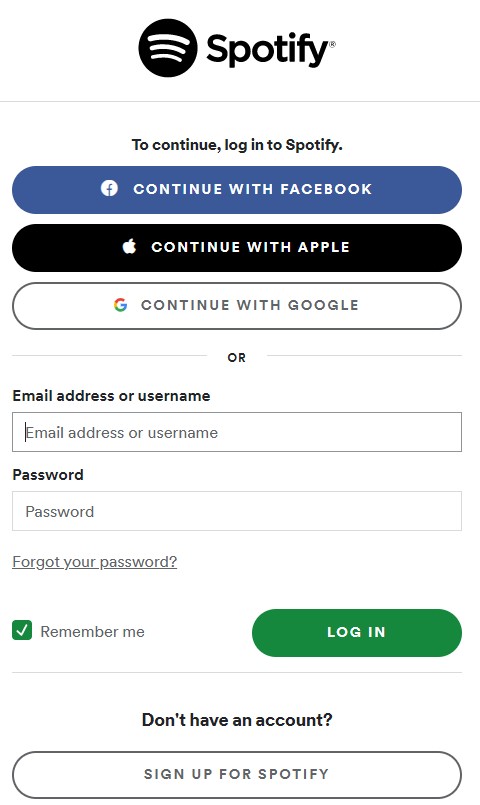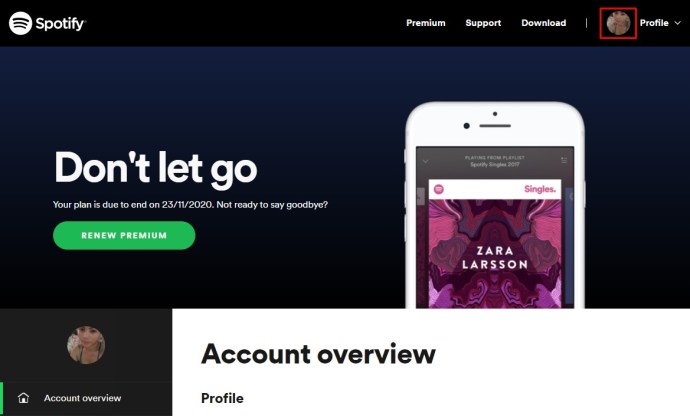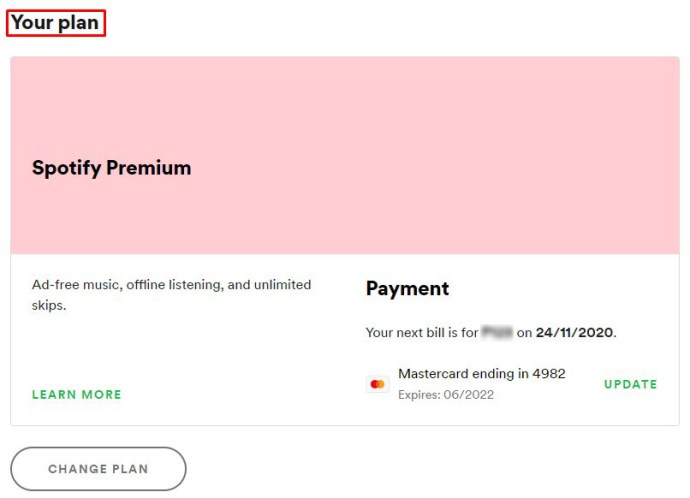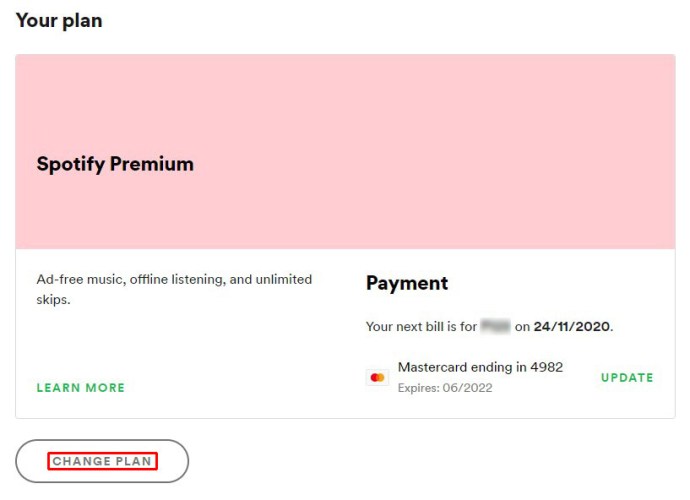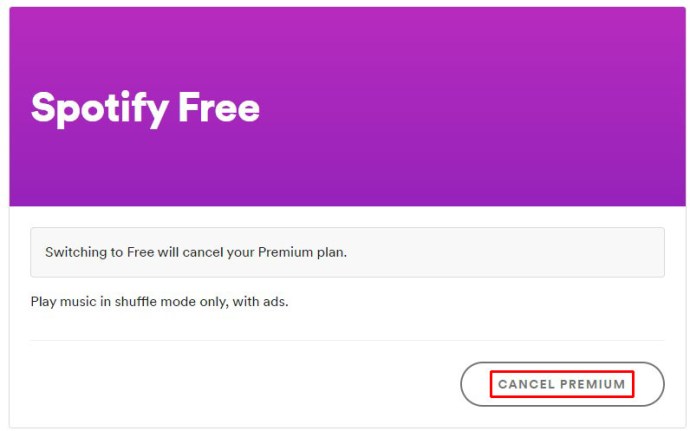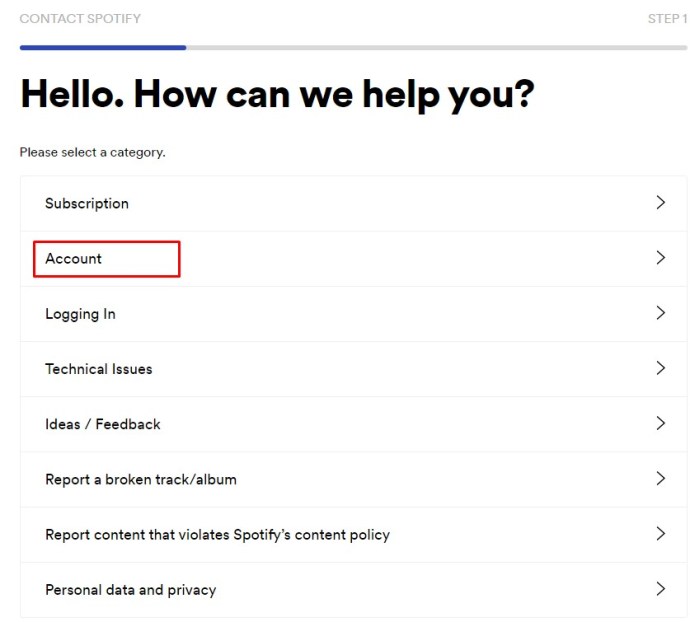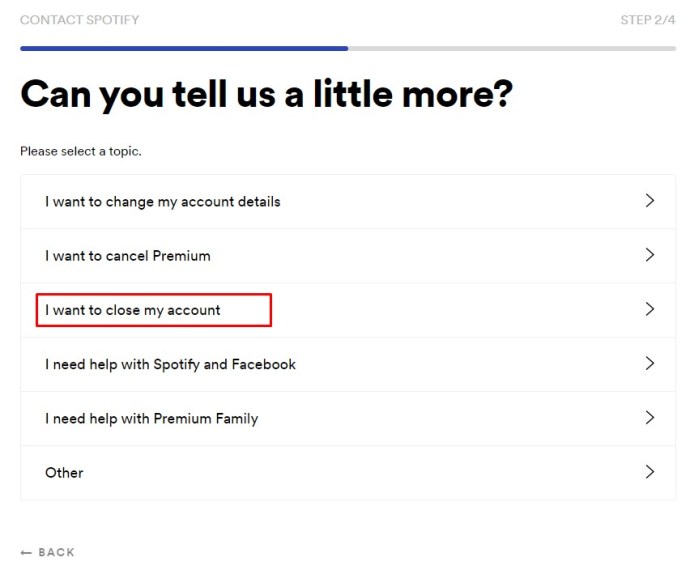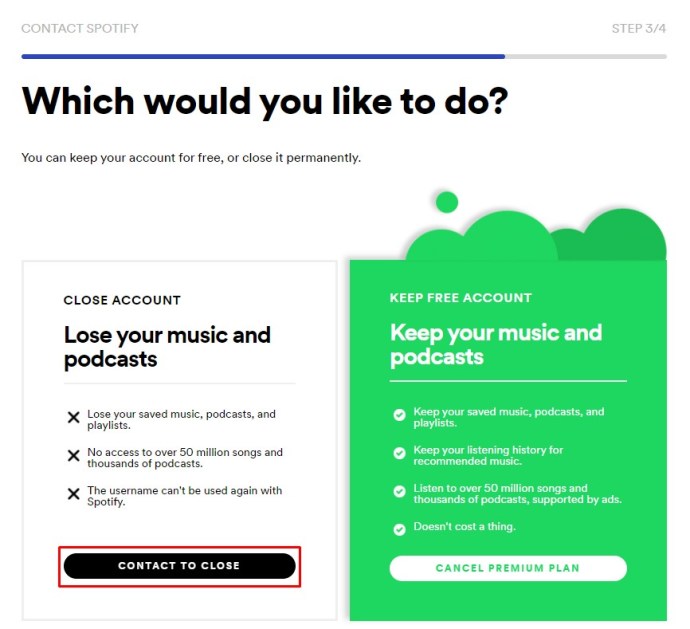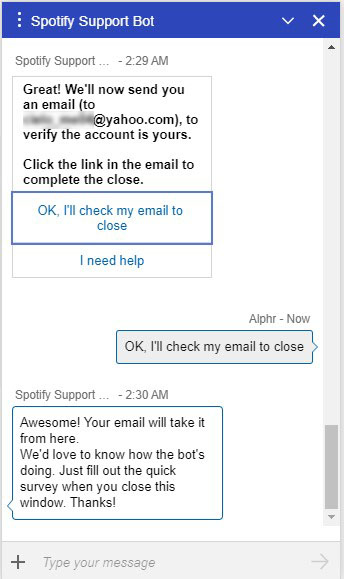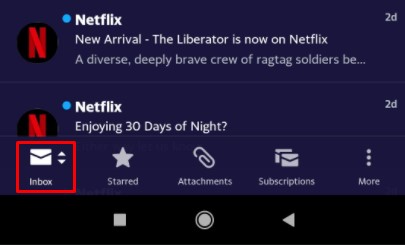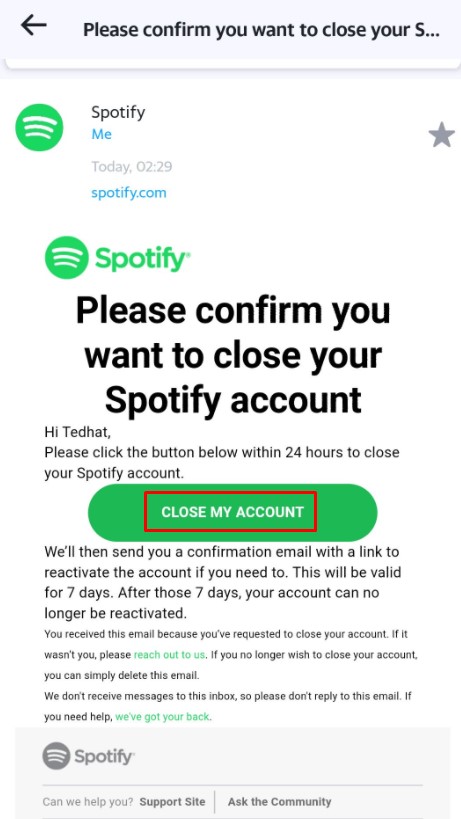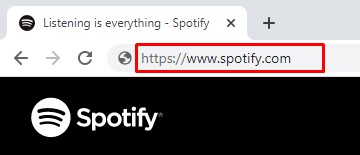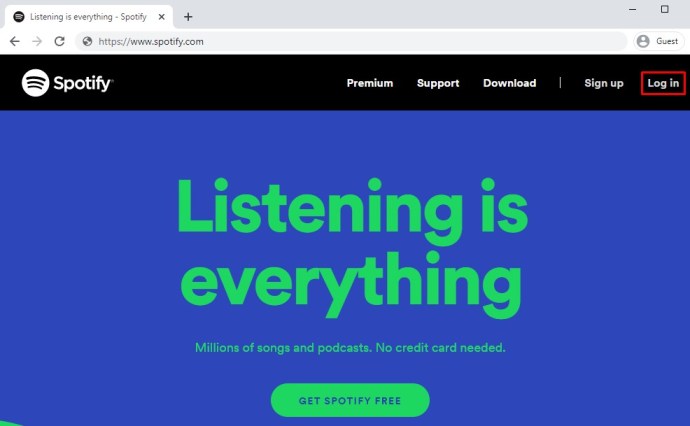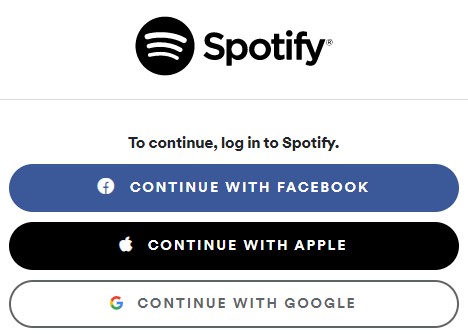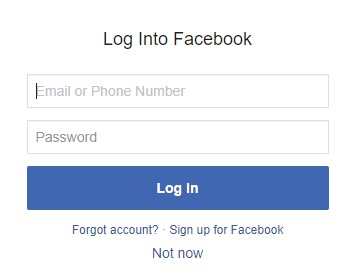Nama pengguna Spotify bisa menjadi hal yang menyenangkan dan berguna. Ini dapat digunakan untuk menemukan dan mengikuti profil pengguna lain dan membiarkan pengguna mengikuti Anda dan berlangganan daftar putar Anda. Setiap pengguna yang membuat akun Spotify mendapatkan rangkaian angka dan huruf unik yang pada dasarnya menjadi ID Spotify mereka. Masuk dengan Facebook, Apple, atau Google akan membuat akun di Spotify dengan nama Facebook/Apple/Google terlampir.
Tetapi bagaimana Anda mengubah nama pengguna Spotify Anda? Apakah itu mungkin? Dalam artikel ini, Anda akan mengetahui apakah Anda dapat mengubah nama pengguna Spotify Anda dan, jika tidak, apa yang paling dekat dengan Anda untuk mencapainya.
Sebelum Kita Mulai
Seperti yang mungkin Anda perhatikan, aplikasi mungkin terlihat berbeda di seluruh perangkat. Misalnya, aplikasi Facebook di perangkat Android tidak terlihat sama seperti di perangkat iOS. Namun, tren saat ini di dunia teknologi adalah membuat aplikasi ini terlihat semirip mungkin di berbagai perangkat.
Spotify adalah contoh yang bagus untuk ini. Meskipun aplikasi / aplikasi web tidak identik di seluruh papan, semuanya bekerja hampir sama di semua platform. Jadi, apa pun perangkat yang Anda gunakan, solusi berikut akan berfungsi.
Mengubah Nama Tampilan Anda
Sebelum kita masuk ke cara mengubah nama pengguna Spotify Anda, mari kita perjelas satu hal - nama pengguna Anda tidak sama dengan nama tampilan Anda. Nama tampilan Spotify Anda adalah nama yang akan Anda lihat setelah Anda mengakses desktop Spotify, tablet/perangkat seluler, atau aplikasi web.
Berbeda dengan nama pengguna, mengubah nama tampilan Spotify Anda sangat mudah dan sederhana. Namun, nama tampilan hanya dapat diubah melalui aplikasi Spotify perangkat seluler/tablet. Inilah cara melakukannya.
- Buka aplikasi Spotify di perangkat seluler/tablet Anda.
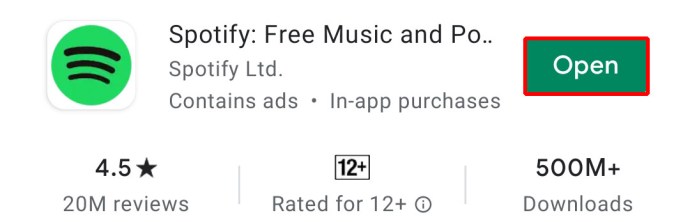
- Mengetuk "Perpustakaan Anda.”
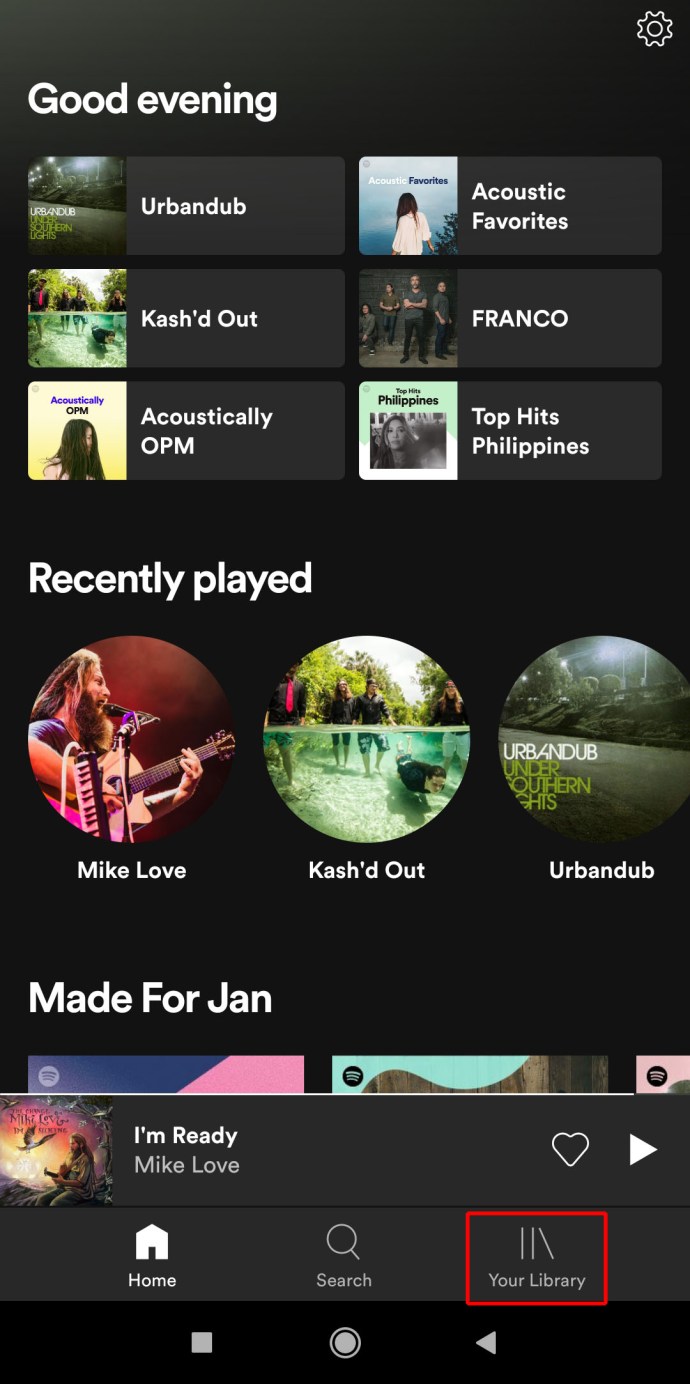
- Klik ikon roda gigi di sudut kanan atas layar.
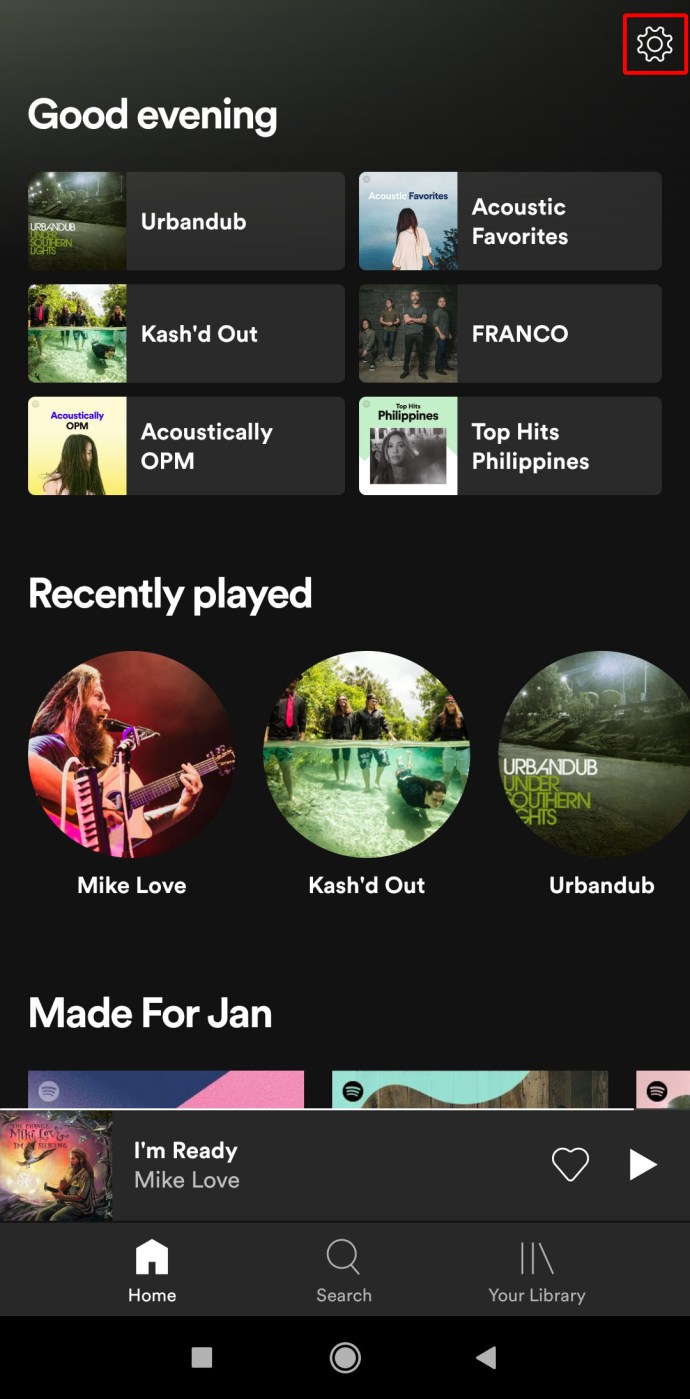
- Pilih profil Anda (“Tampilkan profil”).
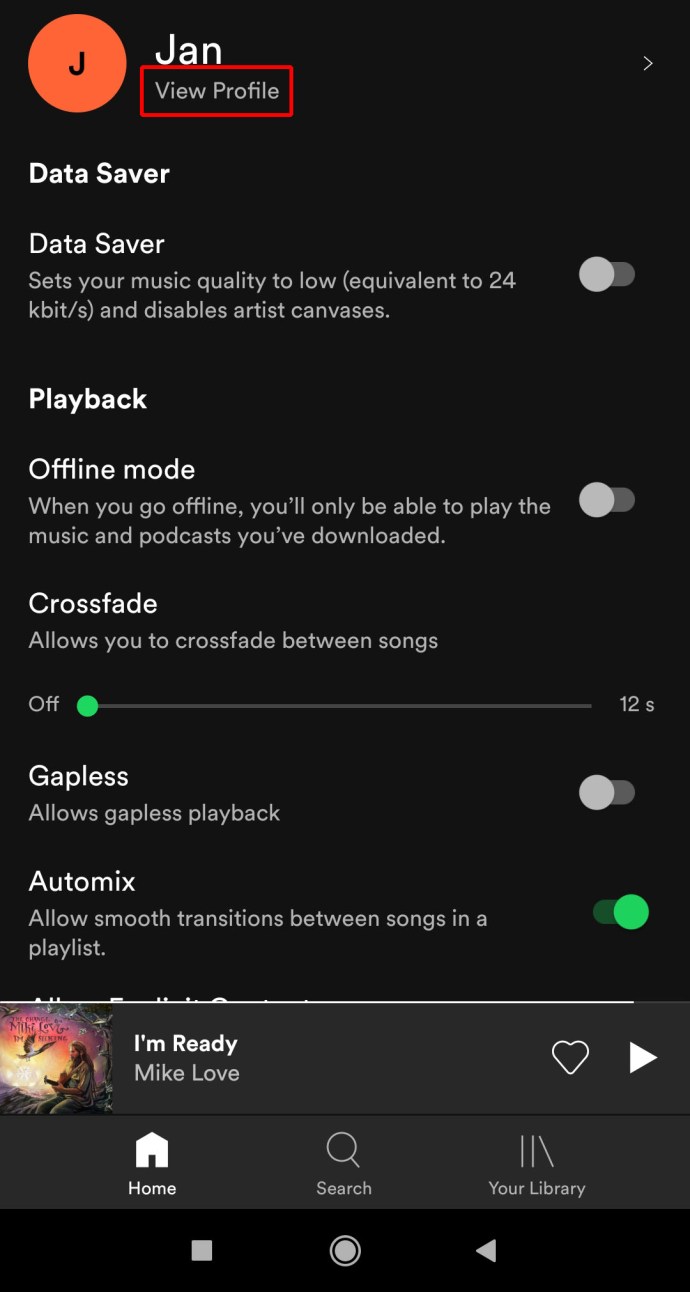
- Mengetuk "Sunting profil."
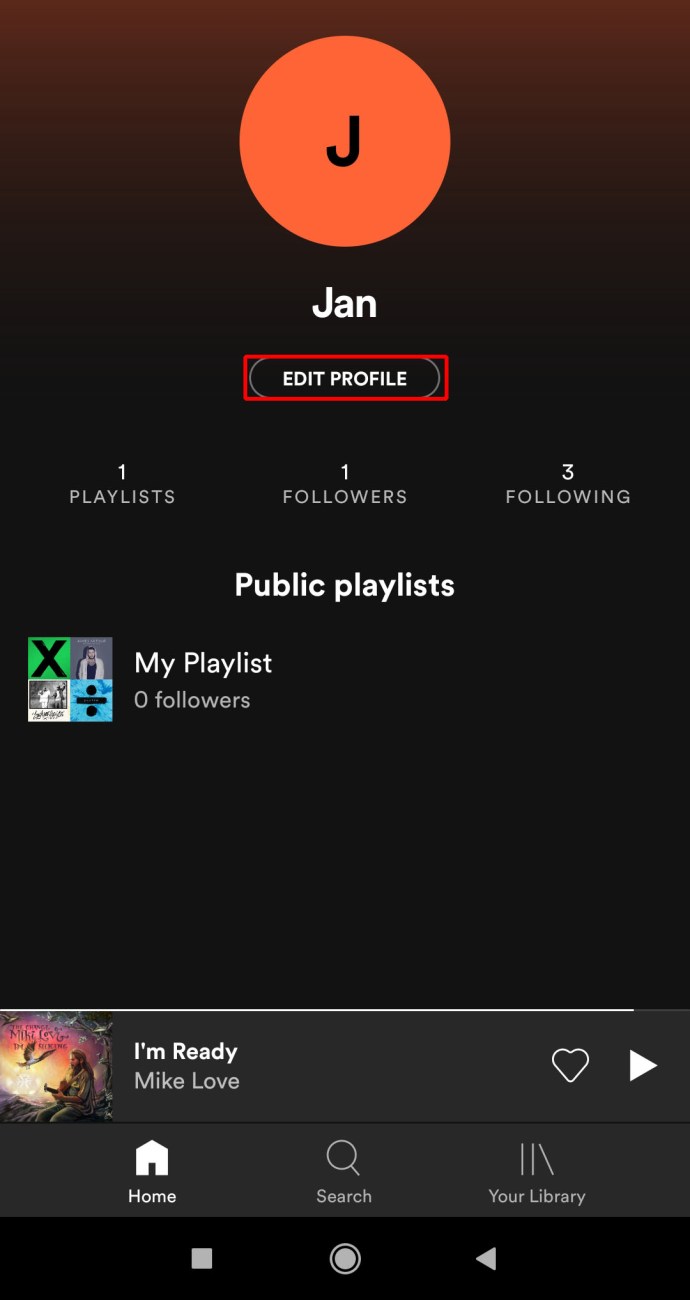
- Ketuk nama tampilan Anda saat ini.
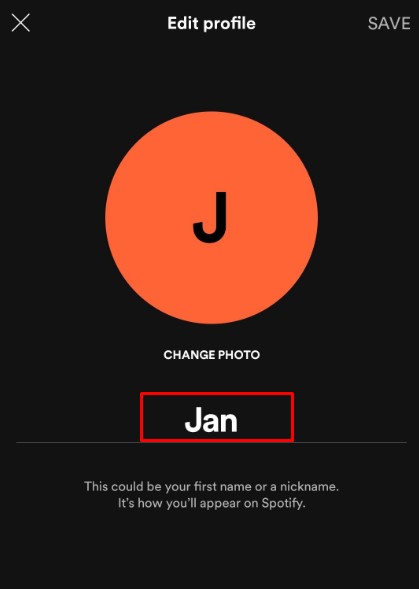
- Ubah ke apa pun yang Anda inginkan.
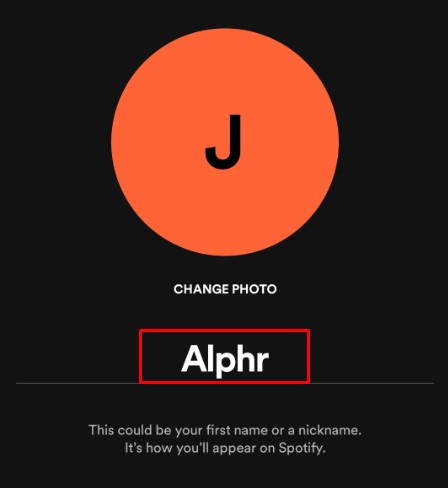
- Mengetuk "Menyimpan."

Nama tampilan Anda adalah bagaimana Anda akan terlihat oleh orang lain di Spotify. Namun, mengubah nama pengguna Spotify adalah cerita yang sama sekali berbeda.
Bisakah Anda Mengubah Nama Pengguna Spotify Anda?
Sayangnya, Spotify tidak mengizinkan Anda mengubah nama pengguna. Meskipun setiap nama pengguna unik untuk setiap akun, Anda tidak dapat menyesuaikannya. Itu ditetapkan oleh Spotify, dapat terdiri dari serangkaian angka dan huruf acak, dan, oleh karena itu, tidak mudah diingat.
Jadi, nama pengguna tidak dapat diubah – itu terus-menerus dilampirkan ke akun itu. Namun, jika Anda ingin memiliki nama pengguna yang lebih koheren dan mudah diingat di Spotify, Anda dapat membuat akun baru dengan nama pengguna semi-kustomisasi.
Masuk dengan Akun Facebook/Apple/Google Anda
Sebelum Anda mulai, mari kita perjelas satu hal – dengan masuk ke Spotify dengan akun Facebook/Apple/Google Anda, Anda membuat akun baru untuk Spotify. Masuk ke Spotify melalui salah satu dari tiga layanan yang disebutkan di atas akan tetap membuat akun lama Anda aktif. Ini sangat penting untuk diingat jika Anda memiliki keanggotaan berbayar di Spotify. Anda bisa membayar untuk dua akun Spotify.
Jadi, sebelum masuk dengan salah satu layanan yang disebutkan di atas, kami menyarankan Anda untuk membatalkan langganan Spotify Anda terlebih dahulu atau menghapus akun Anda sama sekali.
Membatalkan Langganan Lama
Ingatlah bahwa Anda tidak dapat membatalkan langganan menggunakan aplikasi Spotify. Ini hanya dapat dilakukan melalui browser. Jadi, apakah Anda menggunakan PC Windows, Mac, Chromebook, atau Anda mengakses Spotify versi browser desktop melalui perangkat seluler Anda, inilah cara melakukannya.
- Buka Spotify.com.
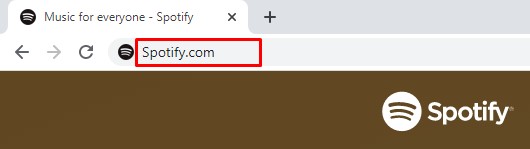
- Masuk ke akun Anda saat ini.
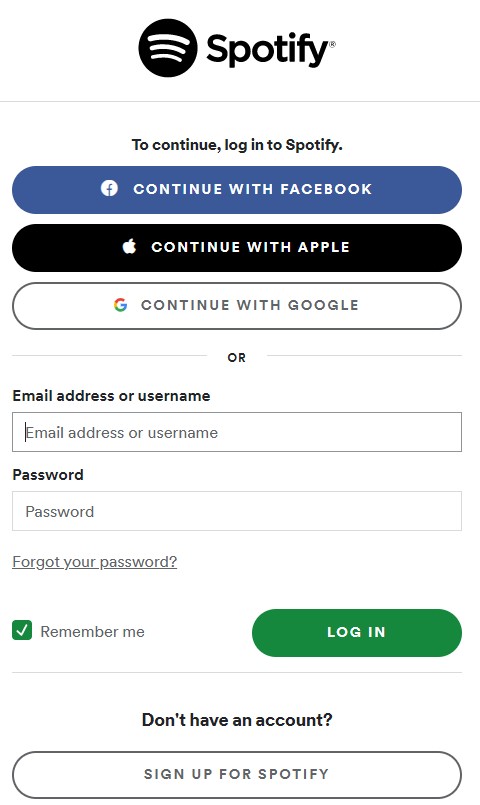
- Klik foto profil Anda di sudut kanan atas halaman.
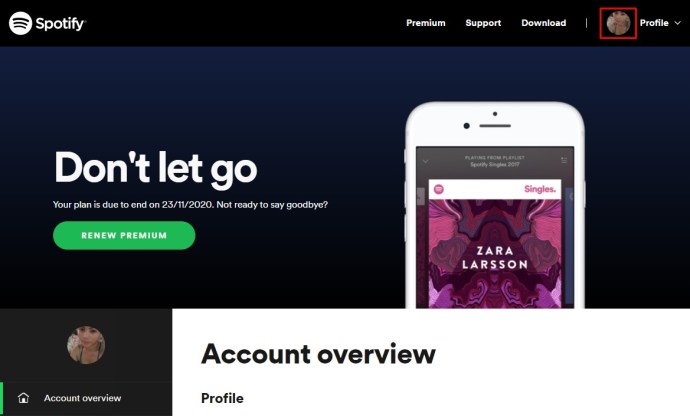
- Gulir ke bawah ke “Rencanamu" bagian.
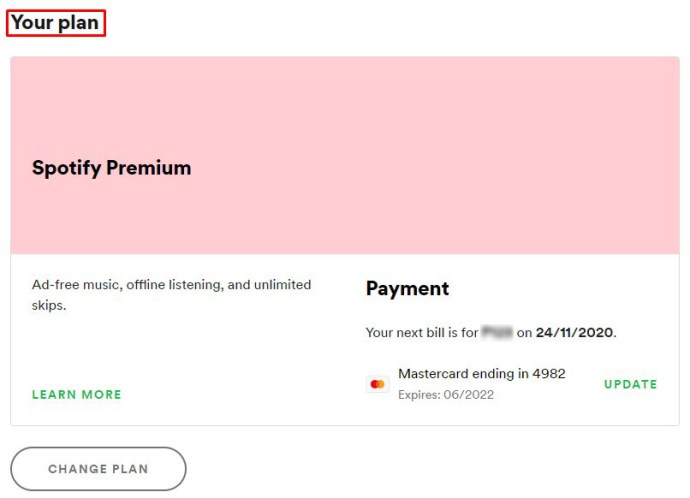
- Klik “Ubah Rencana.”
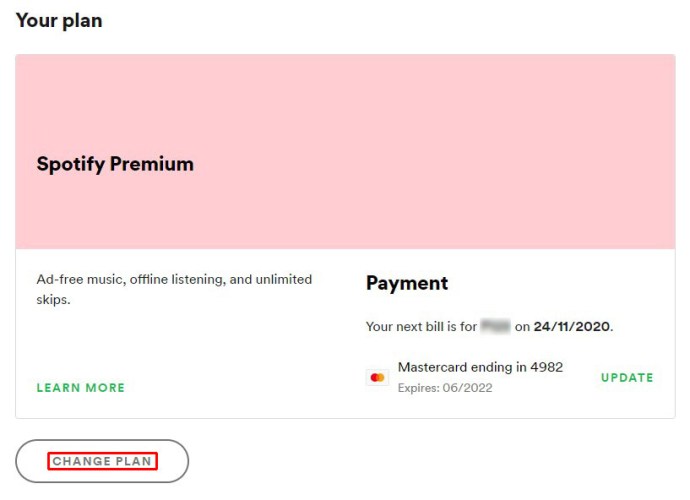
- Gulir ke bawah dan pilih “Batalkan Premium.”
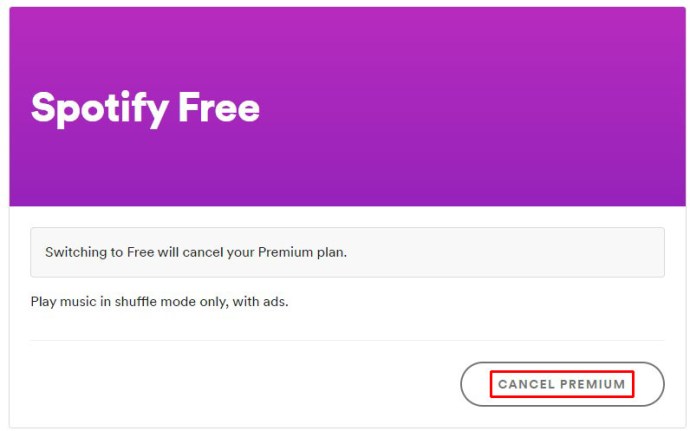
Jika Anda membayar langganan melalui iTunes, Anda dapat membatalkan langganan menggunakan aplikasi iOS atau melalui aplikasi desktop (Mac atau Windows).
Desktop
- Buka aplikasi iTunes.
- Pilih "Akun" di menu ke arah atas.
- Klik “Lihat Akun Saya.”
- Gulir ke bawah ke “Pengaturan” bagian.
- Pilih "Mengelola" di sebelah "Langganan.”
- Temukan langganan Spotify Anda.
- Klik “Sunting.”
- Batalkan langganan.
iOS
- Pergi ke "Pengaturan” di aplikasi.
- Pilih ID Apple Anda (entri pertama di “Pengaturan”).
- Mengetuk "Langganan.”
- Pilih langganan Spotify Anda.
- Batalkan langganan.
Menghapus Akun Spotify Lama
Setelah Anda selesai membatalkan langganan, Anda dapat langsung masuk dengan akun Facebook/Apple/Google Anda. Namun, jika Anda tidak ingin akun lama Anda menggantung di internet dan menerima email yang mengganggu, Anda mungkin ingin mempertimbangkan untuk menghapusnya sama sekali. Menghapus akun hanya dapat dilakukan melalui browser. Berikut cara menghapus akun Spotify lama Anda.
- Buka halaman dukungan pelanggan Spotify.

- Klik “Akun."
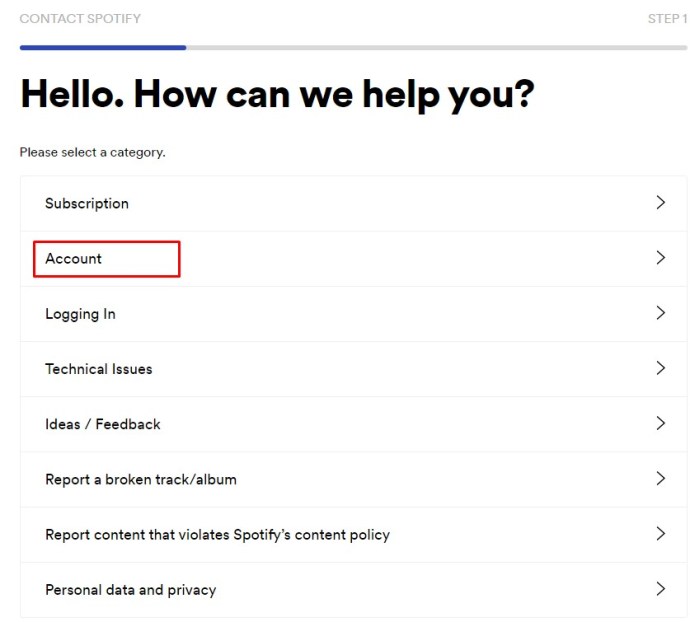
- Pilih "Saya ingin menutup akun saya.”
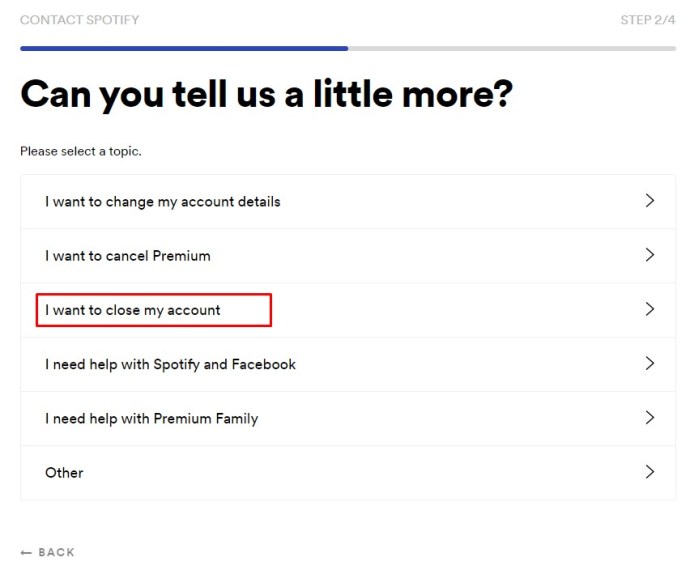
- Klik “Tutup Akun" di halaman berikutnya. Anda akan diminta untuk mengonfirmasi apakah akun yang dimaksud adalah akun Anda.
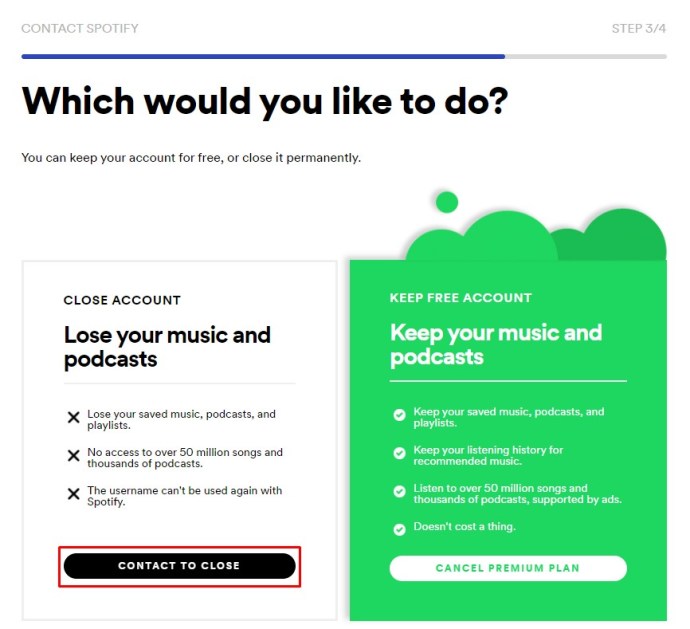
- Terus klik “Melanjutkan" untuk mengonfirmasi bahwa Anda memahami bahwa Anda akan menutup akun Anda secara permanen.
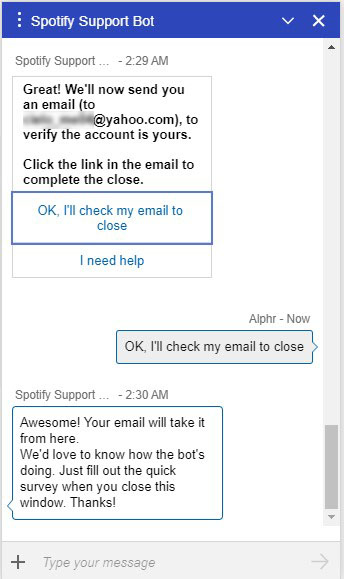
- Buka kotak masuk email Anda.
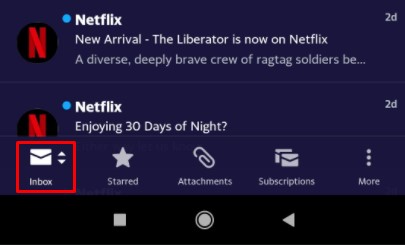
- Pilih “Tutup Akun Saya” tautan dalam surat yang dikirimkan Spotify kepada Anda.
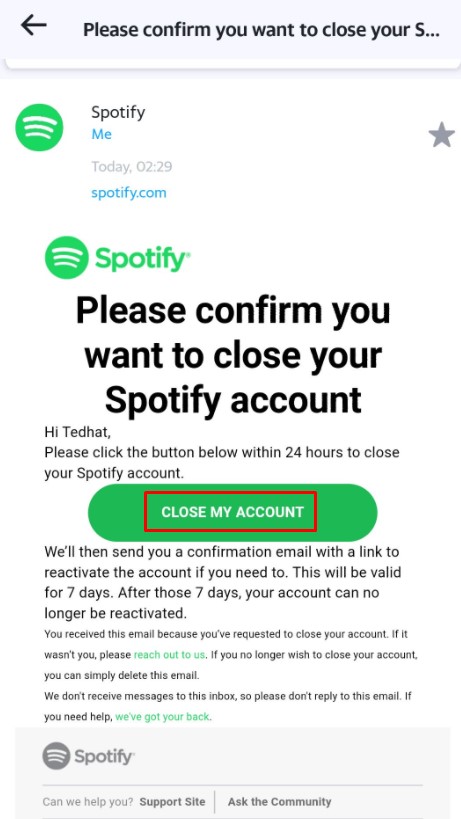
Setelah selesai, Anda memiliki waktu tujuh hari untuk mengaktifkan kembali akun Spotify lama Anda jika diinginkan. Setelah itu, akun tersebut akan dihapus secara permanen.
Masuk dengan Facebook/Apple/Google
Masuk dengan Facebook, Apple, atau Google sangat mudah. Anda harus menggunakan browser desktop.
- Buka Spotify.com.
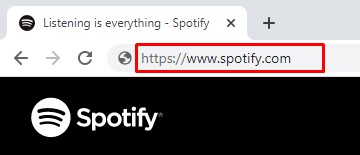
- Klik “Gabung."
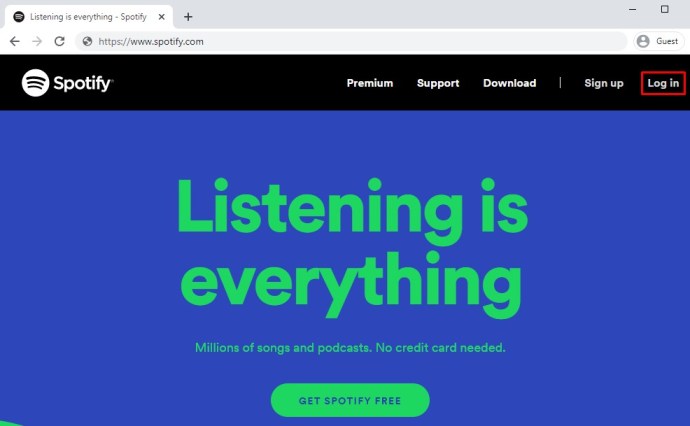
- Pilih "Lanjutkan Dengan Facebook/Apple/Google.”
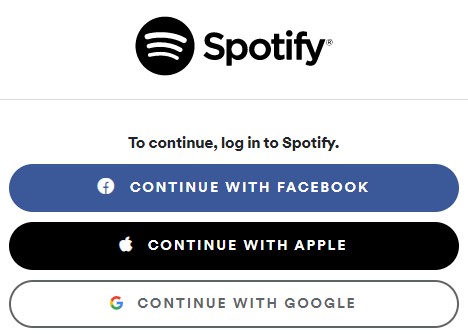
- Konfirmasikan setelah Anda dialihkan ke akun Facebook Anda.
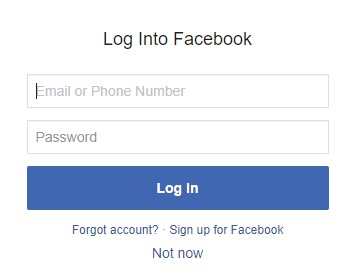
Di sana Anda memilikinya. Sekarang, nama pengguna Anda sebagian dikustomisasi. Ini sama dengan nama pengguna akun yang Anda gunakan di Facebook, Apple, atau Google, bergantung pada layanan mana yang Anda gunakan untuk masuk ke Spotify.
FAQ tambahan
Apakah ini juga akan mengubah nama Spotify saya seperti yang muncul di Facebook?
Jika Anda memutuskan untuk masuk ke Spotify menggunakan Facebook, nama pengguna Spotify lama Anda akan diganti dan diganti dengan nama pengguna profil Facebook Anda. Namun, mengubah nama tampilan Anda juga akan mengubah tampilan profil Spotify Anda di Facebook. Jika Anda mengubah nama tampilan Spotify Anda (yang sangat mudah dan sederhana, seperti yang dijelaskan sebelumnya), Facebook akan menggunakan nama itu setiap kali Anda membagikan konten Spotify di profil Facebook Anda.
Seberapa sering saya dapat mengubah nama pengguna Spotify saya?
Seperti yang dijelaskan, Anda tidak dapat mengubah nama pengguna Spotify Anda. Anda dapat masuk ke Spotify menggunakan Facebook, misalnya, dalam hal ini nama pengguna Facebook Anda akan menjadi nama pengguna Spotify Anda. Anda dapat melakukan ini selama Anda memiliki akun Facebook yang tidak terhubung ke Spotify. Namun, seperti yang sering terjadi, ini tidak memberi Anda terlalu banyak kelonggaran. Namun, secara teori, Anda dapat membuat akun Facebook baru dan menautkan akun Spotify baru ke akun tersebut sebanyak yang Anda mau.
Apakah ada batasan untuk mengubah nama pengguna Spotify saya?
Mari kita asumsikan kita sedang berbicara tentang nama tampilan Spotify di sini. Pertama, nama tampilan dapat diubah sebanyak yang Anda inginkan. Tidak ada batasan dalam hal ini. Nama pengguna Anda dibatasi hingga 30 karakter, yang seharusnya lebih dari cukup untuk sebagian besar kebutuhan nama tampilan. Ketika datang ke konten nama tampilan Anda, itu bisa berupa apa saja. Namun, kami menyarankan Anda menghindari penggunaan kata-kata yang tidak senonoh atau kebencian, karena Spotify dapat menghapus profil Anda karena melakukannya.
Mengapa nama pengguna Spotify saya acak?
Nama pengguna Spotify adalah serangkaian huruf dan angka yang tampaknya acak untuk membuat pengalaman Spotify secara keseluruhan lebih baik dan mengurangi kemungkinan seseorang meretas akun Anda. Menghindari nama pengguna yang dipilih pengguna mempercepat segalanya untuk Spotify. Tentu saja, Anda tidak perlu mengingat nama pengguna Spotify Anda untuk masuk. Faktanya, Spotify tidak akan meminta Anda untuk memasukkan nama pengguna Anda kapan pun. Yang perlu Anda ingat adalah alamat email dan kata sandi Anda. Atau, cukup masuk menggunakan akun Facebook, Apple, atau Google Anda.
Bagaimana cara menautkan akun Spotify saya?
Seperti yang mungkin Anda ketahui, Spotify memiliki paket keluarga yang memungkinkan Anda berbagi akun dengan pengguna lain. Asalkan Anda memiliki paket keluarga, buka halaman Akun Anda di Spotify. Ingatlah bahwa Anda tidak dapat mengelola anggota keluarga di profil Spotify Anda melalui aplikasi seluler, tablet, atau desktop. Anda harus menggunakan browser desktop. Pada halaman Akun, navigasikan ke "Kelola akun keluarga Anda" dan pilih "Pergi." Dari sini, Anda dapat menambahkan atau menghapus pengguna dari akun keluarga Anda.
Mengubah Nama Pengguna Anda di Spotify
Meskipun opsi untuk mengubah nama pengguna Anda di Spotify terbatas, Anda dapat menyesuaikan sebagian dengan mendaftar ke layanan menggunakan akun Facebook, Apple, atau Google Anda. Sebagai alternatif, Anda dapat mengubah nama tampilan Anda. Ingatlah bahwa nama tampilan Anda yang akan dilihat pengguna lain, bukan nama pengguna Anda. Dan Anda dapat mengubah nama tampilan dengan sangat cepat dan mudah.
Kami harap artikel ini memberi Anda semua wawasan yang diperlukan tentang cara kerja nama pengguna dan nama tampilan di Spotify. Jika Anda memiliki pertanyaan terkait Spotify lainnya, hubungi kami di komentar di bawah. Kami dengan senang hati membantu.